在多重硬碟儲存自訂內容
您可以無需考慮儲存空間,在不同的磁碟機新增自訂資料夾,並隨時切換磁碟機儲存內容以供私人使用或在工作群組中協作。
( 觀看 iClone 8 / Character Creator 4 教學影片 - Multi-drive & Workgroup: Custom )
( 觀看 Cartoon Animation 5 教學影片 - Multi-drive & Workgroup: Custom )
- 開啟內容管理員(F4)。
切換至自訂頁籤。
預設的自訂資料夾(位於 C 磁碟機)用於儲存您的內容。
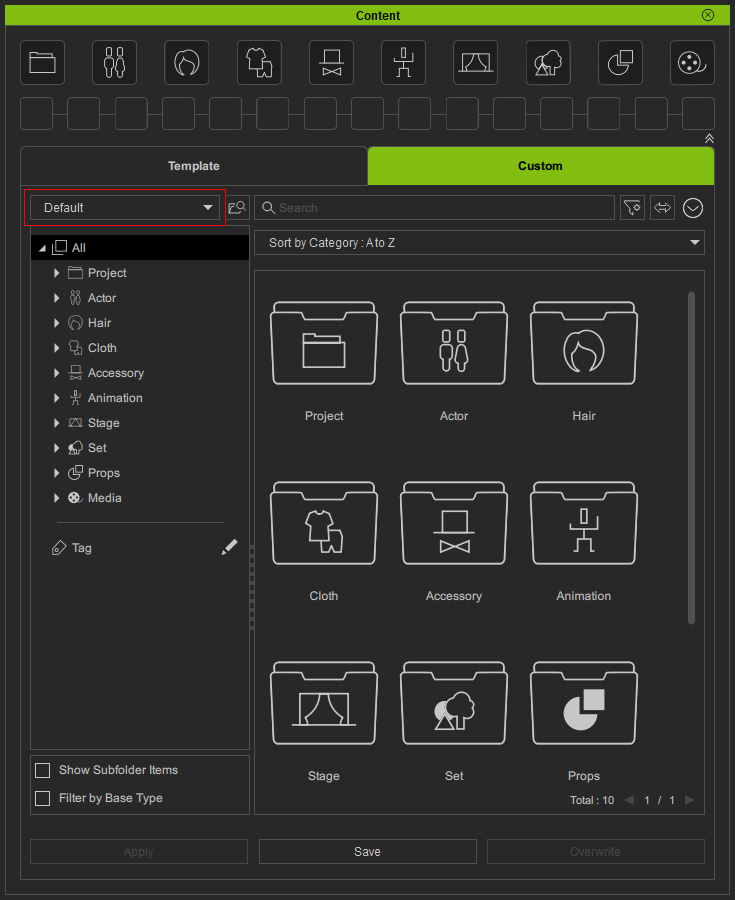
- 按一下選單按鈕並執行設定指令。
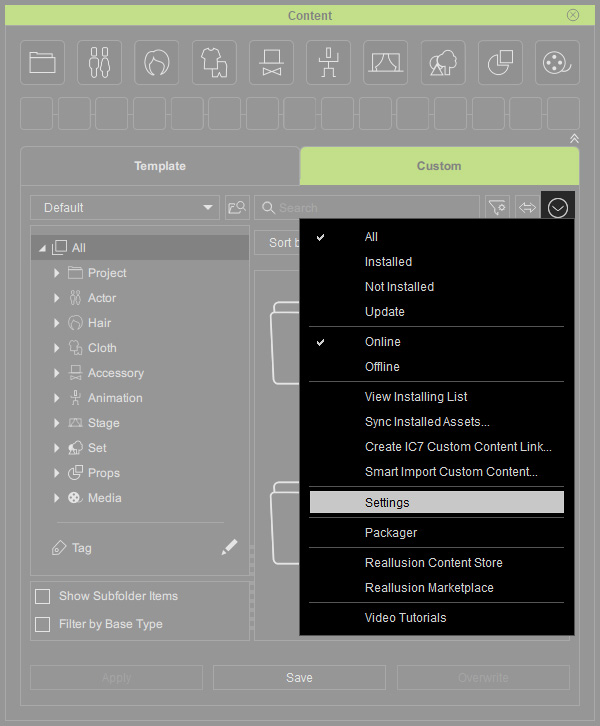
- 設定面板會顯示用於儲存內容的預設自訂磁碟機。
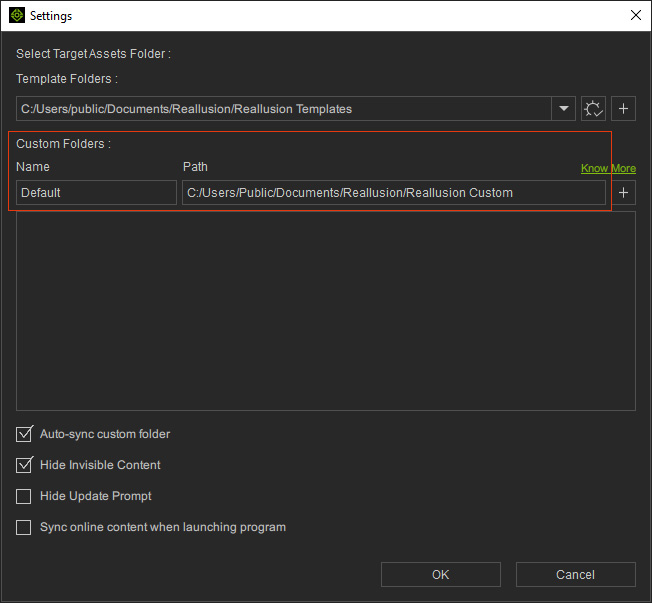
- 按一下 + 按鈕以新增自訂磁碟機資料夾。
會出現訊息表示將在您的目標磁碟機中建立 Reallusion Custom 資料夾。
按一下確定按鈕。
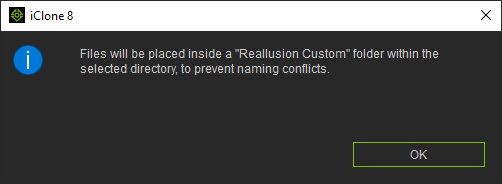
- 瀏覽並選取欲使用的資料夾(在本例中為 D 磁碟機中的 Project-1)。
按一下選擇資料夾按鈕。
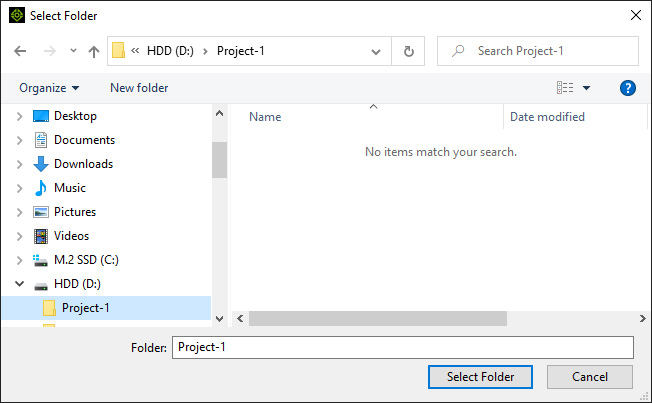
- 將會在清單中出現磁碟機名稱及資料夾路徑。
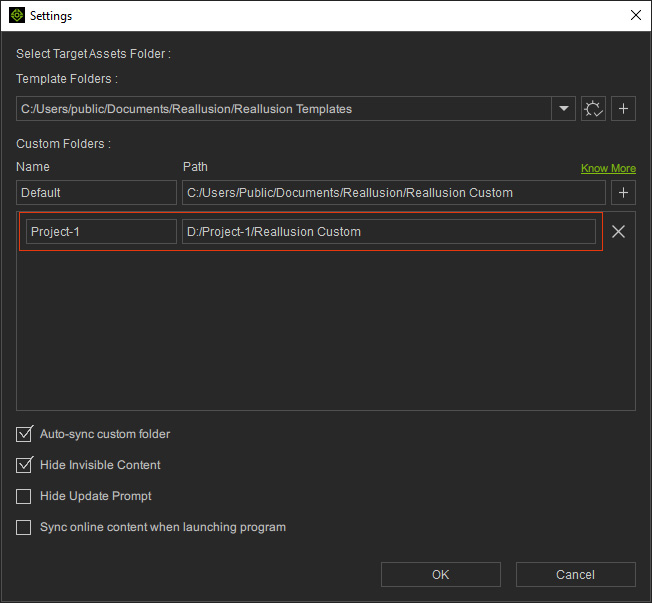
* 您可以重新命名自訂磁碟機,或按一下 X 按鈕將其從清單中移除。 按一下確定按鈕。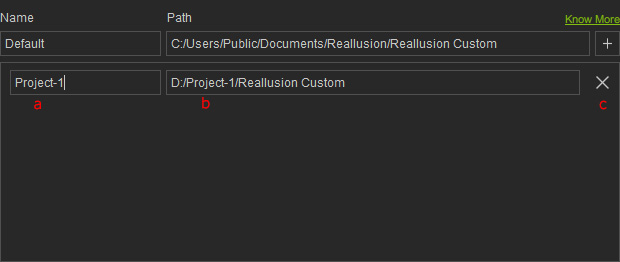
- 磁碟機名稱:在此欄位中鍵入可命名或重新命名自訂磁碟機。
- 資料夾路徑:在目錄內會建立 Reallusion Custom 資料夾及子資料夾以供內容管理員將您的內容儲存到對應的類別中。
- 移除磁碟機:從清單中移除自訂資料夾不會刪除系統檔案總管中的任何內容檔案。
- 從下拉選單中選取新的自訂磁碟機。
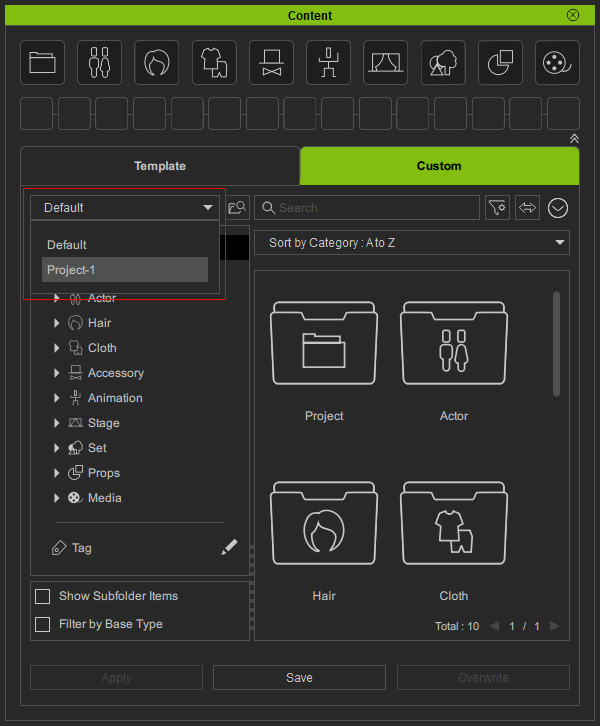
- 按一下在檔案總管中顯示按鈕可在系統檔案總管中查看選取的磁碟機。
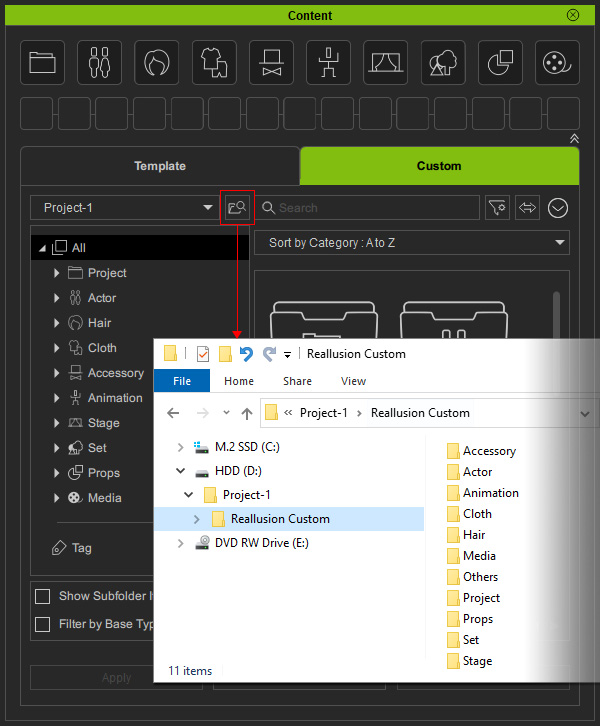
- 現在可以在此自訂磁碟機中儲存內容或匯入內容。
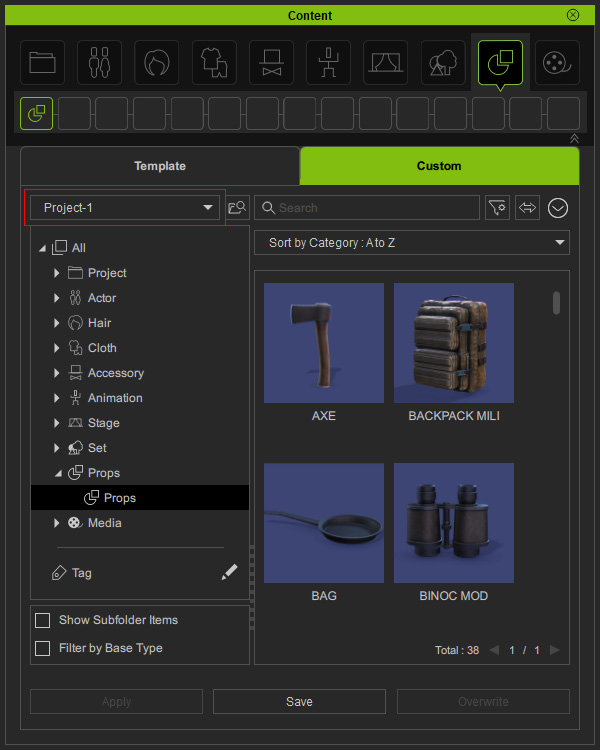
* 搜尋功能僅尋找儲存在目前自訂磁碟機中的內容。 - 使用上述步驟可新增多個磁碟機,依專案儲存內容。
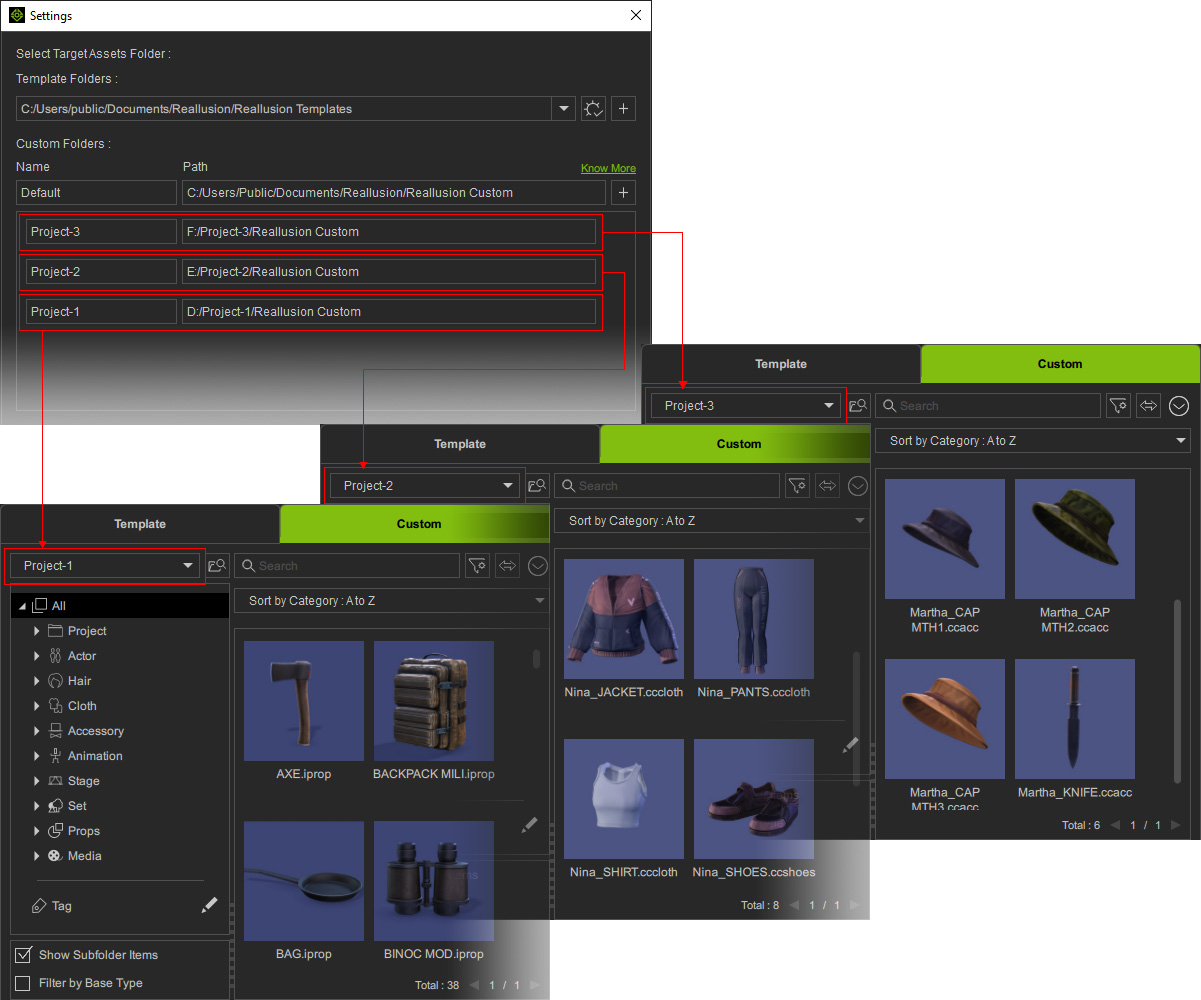
- 也可以在 USB 隨身碟上設定自訂資料夾,以便將內容傳輸到另一台電腦並繼續進行您的專案,或在網路磁碟機上設定自訂資料夾,以便與工作群組成員共用您的專案。


